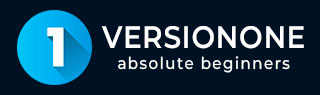
- 版本一教程
- 版本一 - 主页
- 版本一 - 简介
- 版本一 - 特点
- VersionOne - 免费试用
- 版本一 - 登录
- 版本一 - 仪表板
- VersionOne - 邀请用户
- VersionOne - 添加项目
- VersionOne - 投资组合规划师
- VersionOne - 产品规划师
- 版本一 - 待办事项
- 版本一 - 故事
- VersionOne - 编辑故事
- 版本一 - 缺陷
- VersionOne - 编辑缺陷
- VersionOne - 发布计划员
- VersionOne - 冲刺计划
- VersionOne - Sprint 调度
- VersionOne - 详细规划
- VersionOne - 问题
- 版本一 - 任务
- VersionOne - 模板
- VersionOne - 导入数据
- VersionOne - 团队房间
- 版本一 - 故事板
- VersionOne - 测试板
- VersionOne - 任务板
- VersionOne - 过滤器
- VersionOne - 搜索
- 版本一 - 对话
- VersionOne - 协作
- 版本一 - 通知
- 版本一 - 估计
- VersionOne 有用资源
- VersionOne - 快速指南
- VersionOne - 有用的资源
- VersionOne - 讨论
版本一 - 任务
在本章中,我们将讨论 VersionOne 中的任务是什么。任务与完成积压项目所需的小时数估计相关。待办事项可以有任意数量的任务来完成该项目。用户有责任添加完成积压项目所需执行的所有任务。所有任务都应在冲刺的第一天添加。但是,如果需要,可以在整个冲刺期间添加和编辑任务。
添加任务
任务表示完成积压项目所需的工作。用户可以将任务添加到积压项目中,例如故事、缺陷和测试集等。
按照以下步骤将任务添加到积压项目中 -
从 VersionOne 中的任意位置单击标题、摘要或唯一 ID 即可转到待办事项列表项。
它会打开待办事项详细信息页面。
现在,单击右侧的“编辑”→“添加任务”。
或者,
单击页面下方的“显示关系”。转到“任务”部分,单击“添加内联”或“添加任务”,如下面的屏幕截图所示 -

当用户选择添加内联时,它会在任务中添加一行,用户在其中输入标题、所有者、状态、详细估计小时数。和待办事项时间。
输入详细信息后,单击“保存”按钮,如下所示 -

当用户选择“添加任务”时,它会打开一个新窗口来添加任务并要求输入详细信息。它有一些额外的详细信息,如构建、描述、标签、类型、来源和参考。
输入详细信息后,单击“保存”,如下面的屏幕截图所示 -

燃烧时间
燃烧时间意味着跟踪为一项任务付出的努力。例如,如果任务的详细预计工时为 8 小时,而用户在同一天为同一任务花费了 2 小时,则需要将该任务的剩余工时更改为 6 小时(8-2=6)。这样,时间会自动更新为 2 小时。
按照以下步骤燃烧时间 -
转到用户花费时间的任务,然后单击每行显示的编辑链接。

它以编辑模式打开“任务详细信息”页面。用户可以使用此选项编辑任务的详细信息。
向下滚动页面并找到待办事项时间字段。
将待办事项时间替换为剩余时间。(详细估计小时数 - 此任务花费的时间)。
之后单击“保存”按钮,如下面的屏幕截图所示 -

关闭/快速关闭任务
一旦任务的所有工作完成,就可以关闭该任务以声明冲刺和积压项目中已完成的工作。如果需要,可以稍后重新打开已关闭的任务。在本节中,我们将讨论如何关闭任务。
请按照以下步骤关闭任务 -
转到任务并单击编辑下拉菜单→关闭任务或快速关闭任务选项,如下所示 -

当用户选择“关闭任务”时,它会打开一个新窗口,用户在其中输入剩余待办事项时间(通常为 0.00),并选择状态“已完成”。
现在,单击“关闭任务”按钮,如下面的屏幕截图所示 -

如果用户选择“快速关闭”选项,它会自动将状态更改为“已完成”并关闭任务。
关闭后,任务标题和id被删除。编辑按钮被重新打开任务按钮取代,如下所示 -
